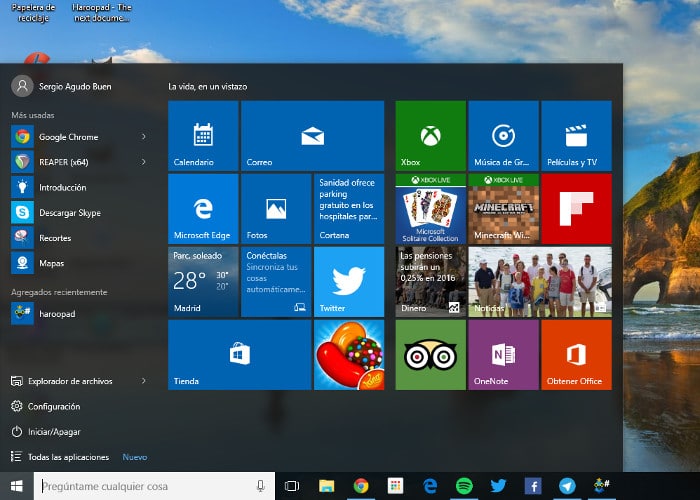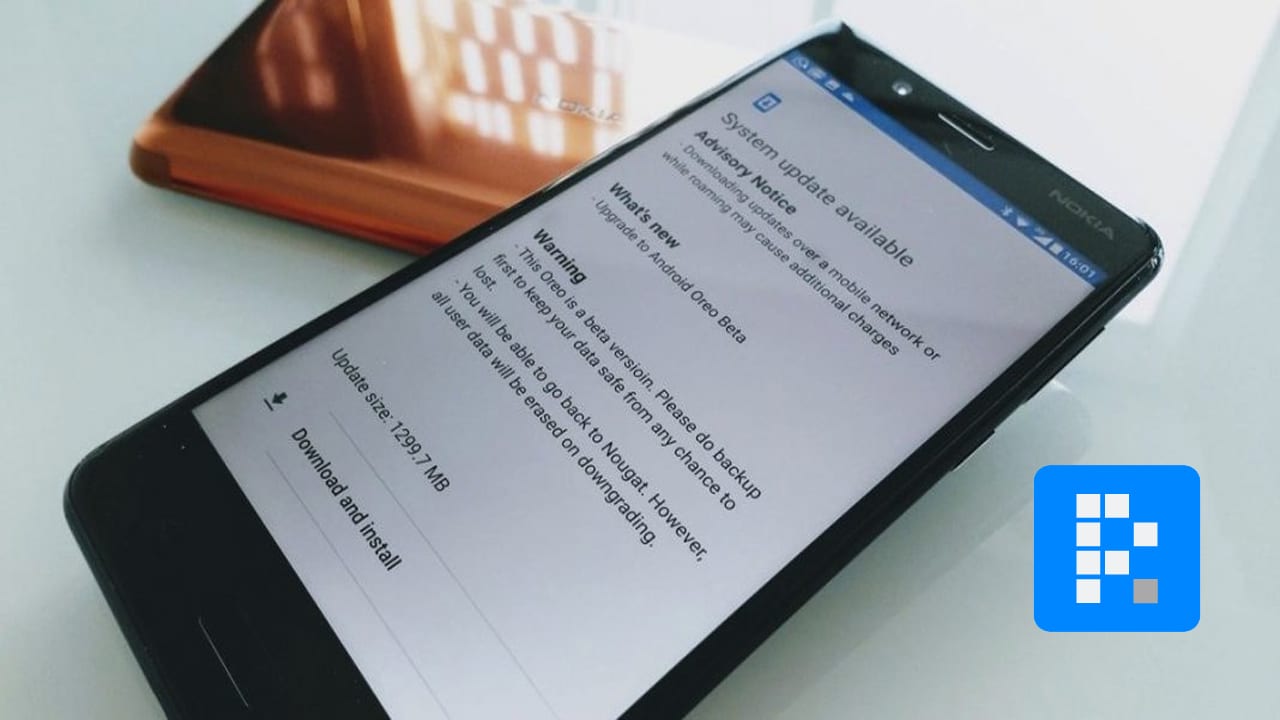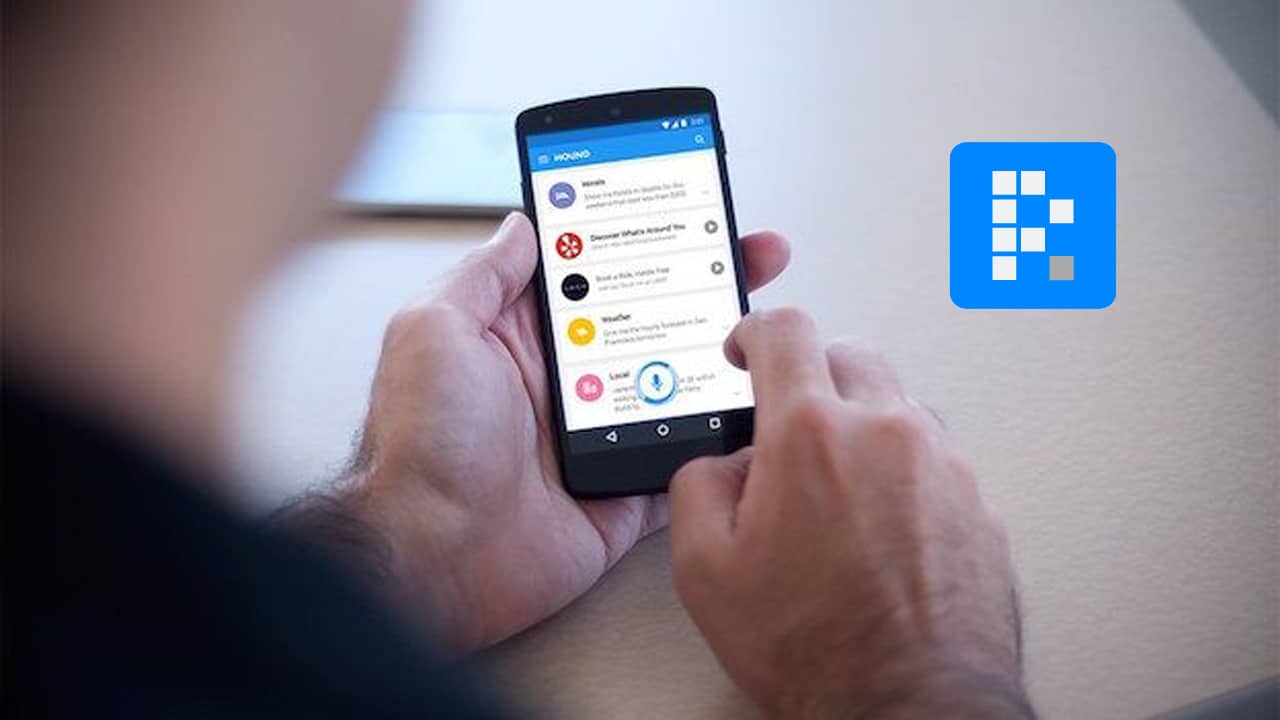El menú Inicio en Windows 10 del escritorio finalmente regresa! Después de recibir una gran cantidad de comentarios negativos de los usuarios, Microsoft abandonó el enfoque de Windows 8 basado en la pantalla táctil y optó por una configuración más tradicional para los usuarios de ratón y teclado en Windows 10.
Uso y personalización del nuevo menú Inicio en Windows 10
Este nuevo menú Inicio, aunque aparentemente familiar a primera vista, contiene muchas nuevas funciones y características. Para ayudarte a aprender a navegar por el menú más básico de Windows 10, te mostraré los siguientes tips:
1.- Redimensionar el menú de inicio:
Una de las características más interesantes del menú Inicio de Windows 10 es que se puede cambiar el tamaño fácilmente. Si te parece que la vista predeterminada es demasiado alta y estrecha, sólo tienes que utilizar el puntero del ratón para arrastrarla desde cualquier borde del menú Inicio, y se redimensionará en tiempo real.
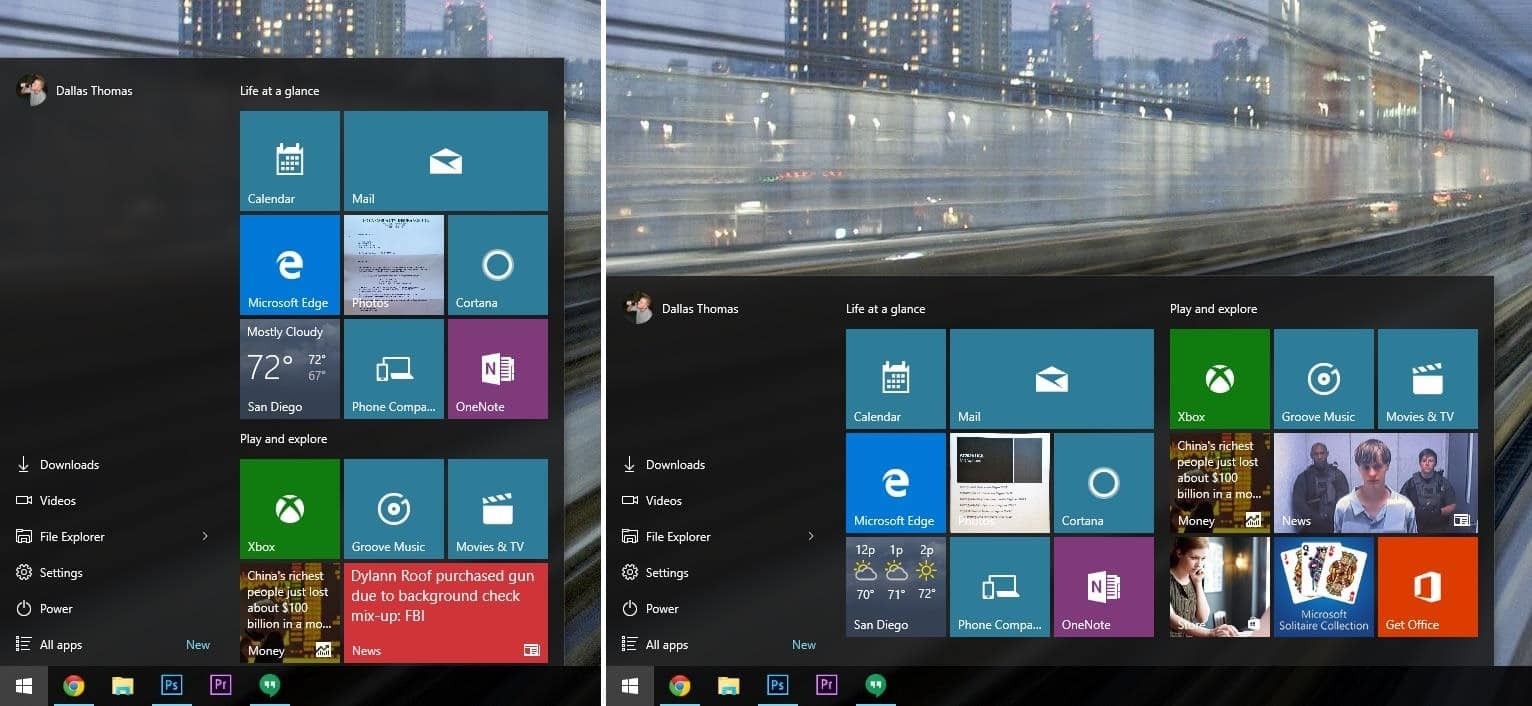
2.- Visión rápida de las carpetas
Al igual que la pantalla de inicio de Windows 8 de pantalla completa, las aplicaciones originales de Windows pueden utilizar iconos que muestran información directa en el menú Inicio de Windows 10. Estos “iconos vivos”, como se les dice, se actualizan en tiempo real con informaciones tales como el clima, noticias o precios de las acciones.
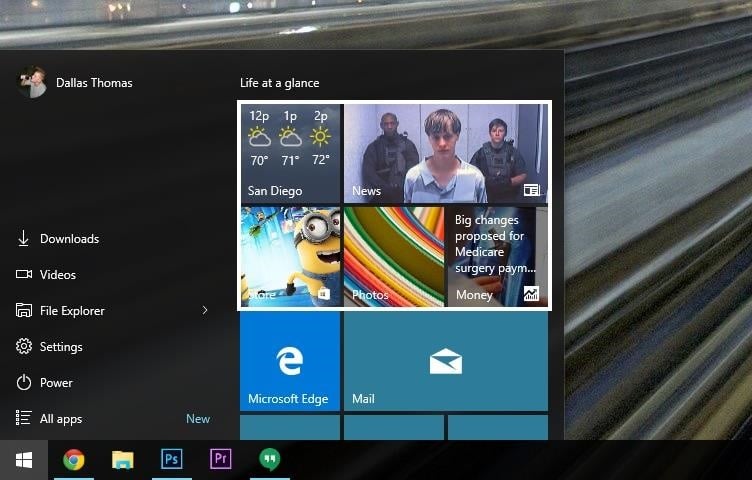
Esta funcionalidad se reserva generalmente para las aplicaciones que fueron instaladas a través de Windows Store, aunque el soporte Live Tile de algunos desarrolladores de software de terceros está comenzando a aumentar.
3.- Iconos que pueden ser reordenados, redimensionados y removidos
Si el diseño predeterminado del menú Inicio no parece priorizar las aplicaciones y la información que consideras más importante, es increíblemente fácil reorganizarla. Para empezar, puedes utilizar el ratón para hacer clic y mantener pulsado cualquier icono, y luego arrastrarlo a un lugar que funcione mejor para ti.
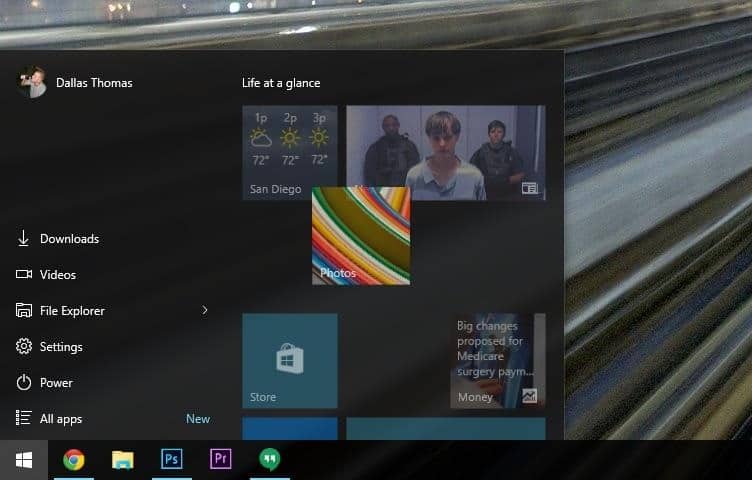
Como notará, algunos iconos son más grandes que otros, pero no tienen que permanecer así. Si deseas cambiar el tamaño de cualquier icono del menú Inicio, simplemente haz clic con el botón derecho del ratón sobre la opción “Redimensionar” y elije entre pequeño, mediano, ancho o grande.
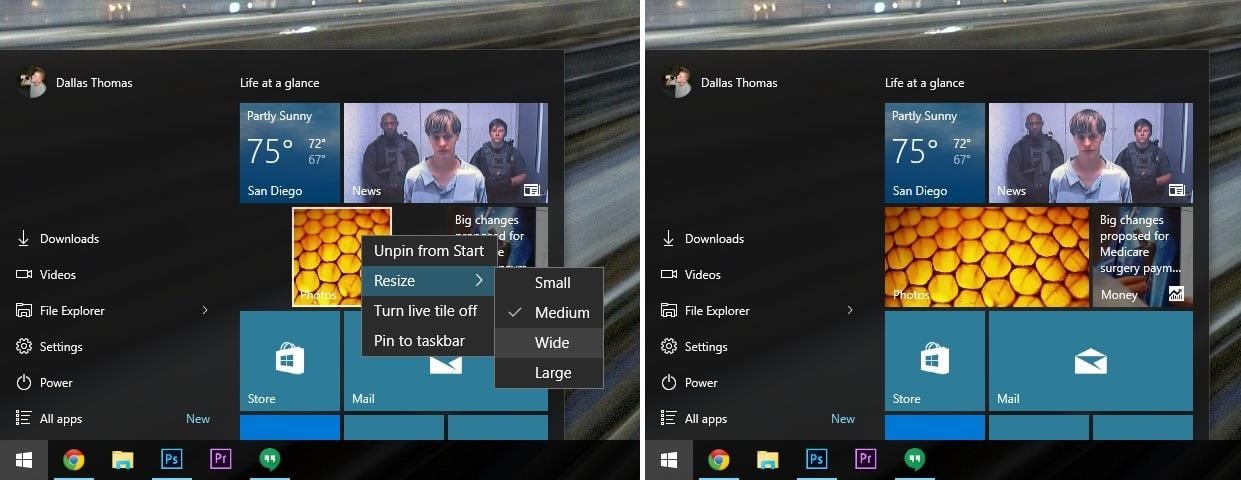
Este mismo menú de clic con el botón derecho del ratón se puede utilizar para desactivar la función Live Tile de cualquier aplicación, o incluso eliminar un icono por completo. Si encuentras las animaciones Live Tile demasiado distrayentes, sólo tienes que hacer clic con el botón derecho del ratón en un icono y elegir “Apagar azulejo en vivo”. Para eliminar la ficha en su totalidad, elije “Desbloquear desde el inicio” en este mismo menú.
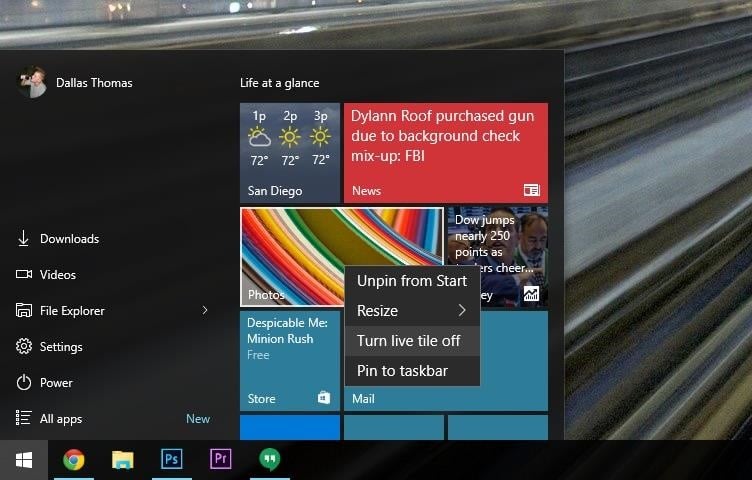
4.- Acceso a todas tus aplicaciones
El menú Inicio de Windows 10 es más que un lugar para colocar todos tus archivos. Al igual que las versiones anteriores de Windows, puedes acceder a todas las aplicaciones instaladas a través del menú Inicio con unos pocos clics. Para empezar, sólo tienes que abrir el menú Inicio y hacer clic en el botón “Todas las aplicaciones” situado en la esquina inferior izquierda.
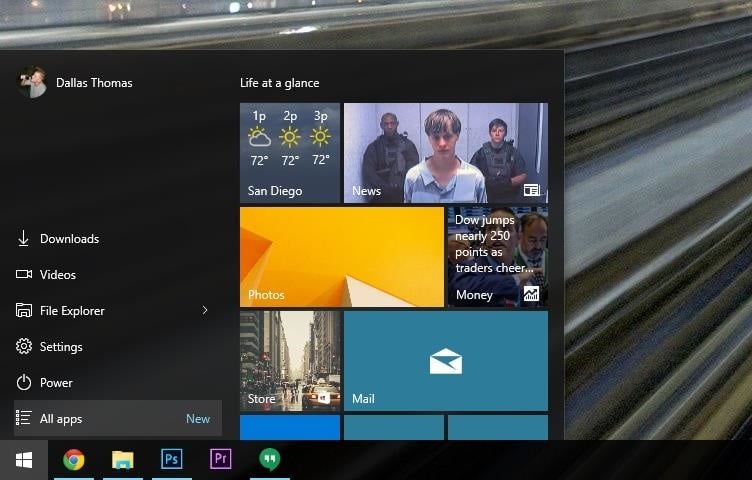
Desde aquí, obtendrás una lista alfabética de todas tus aplicaciones instaladas. Puede desplazarse por la lista utilizando la rueda del ratón o la barra de desplazamiento directamente a la derecha y, a continuación, iniciar cualquier aplicación haciendo clic en ella una vez.
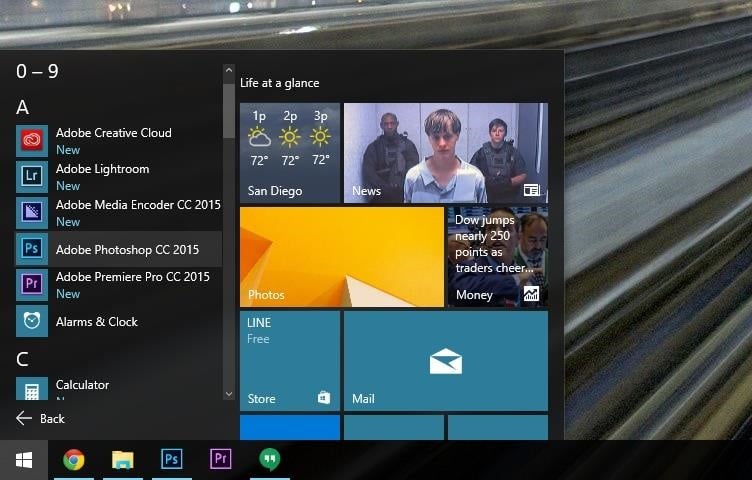
5.- Adición de elementos al menú principal Inicio
Si te encuentras usando una aplicación en particular más que otras, considera anclarla a su menú Inicio para un acceso más rápido. En la lista “Todas las aplicaciones”, haz clic con el botón derecho del ratón en una aplicación y selecciona “Pin to Start”. A partir de ahora, esta aplicación estará accesible en el panel derecho del menú Inicio.
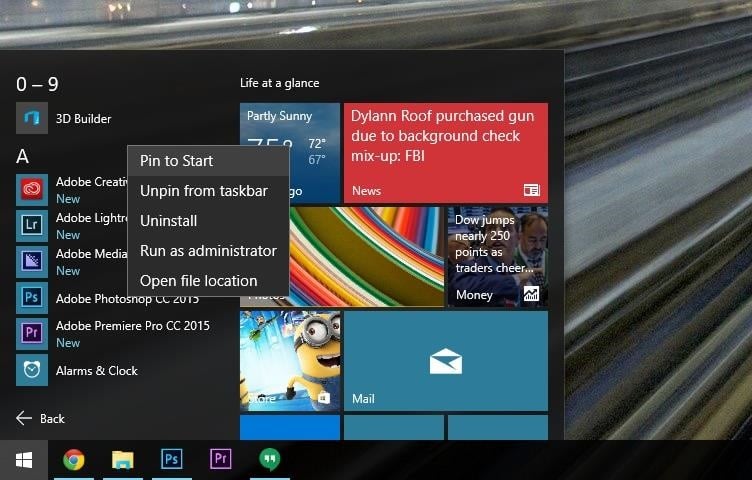
Las aplicaciones no son lo único que se puede anclar en las carpetas del menú Inicio de Windows 10 pues también se pueden anclar otros elementos. Usando el Explorador de Windows, simplemente haga clic con el botón derecho del ratón en un elemento elegible y, a continuación, seleccione “Pin to Start” para un acceso rápido.
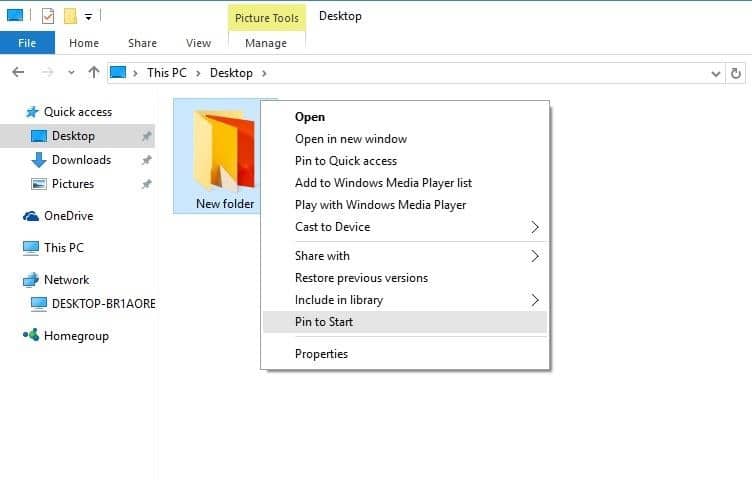
6.- Reiniciar y apagar el PC desde el nuevo menú Inicio
En versiones anteriores de Windows, las opciones como “Reiniciar”,”Apagar” y “Dormir” han migrado del menú Inicio a la barra de “Charms” de Windows 8, pero en Windows 10, estas opciones están donde deberían estar. Para reiniciar, apagar o hibernar el PC, haga clic en la entrada “Power” del menú Inicio y, a continuación, seleccione la opción que prefiera.
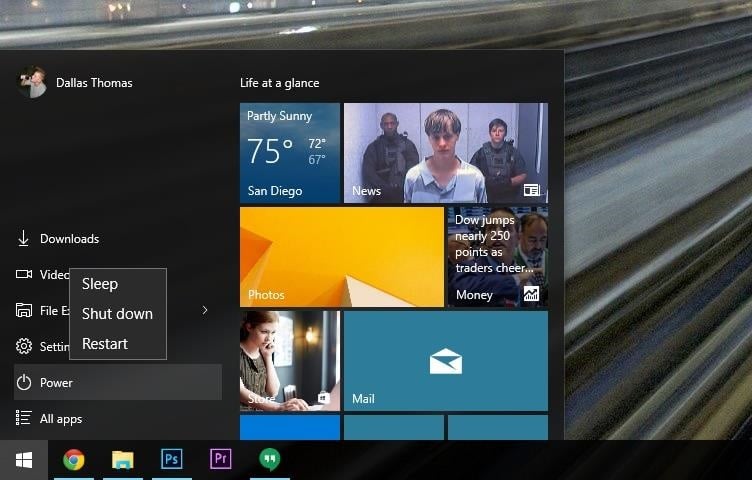
7.- Búsqueda desde el menú Inicio
Windows 10 viene con un asombroso asistente virtual llamado Cortana que le permite buscar en su PC y en la web usando comandos de voz, pero la mayoría de estas mismas características pueden ser accedidas con un teclado a través del menú Inicio.
Para encontrar rápidamente programas y archivos en el menú Inicio en Windows 10 o incluso realizar una búsqueda web, basta con pulsar la tecla de Windows en el teclado y, a continuación, escriba su consulta en cuanto aparezca el menú Inicio (o pulse la tecla de Windows + S). Los programas instalados tendrán prioridad en esta lista, por lo que iniciar una aplicación con el teclado es tan sencillo como pulsar la tecla de Windows, escribir el nombre y pulsar Intro.
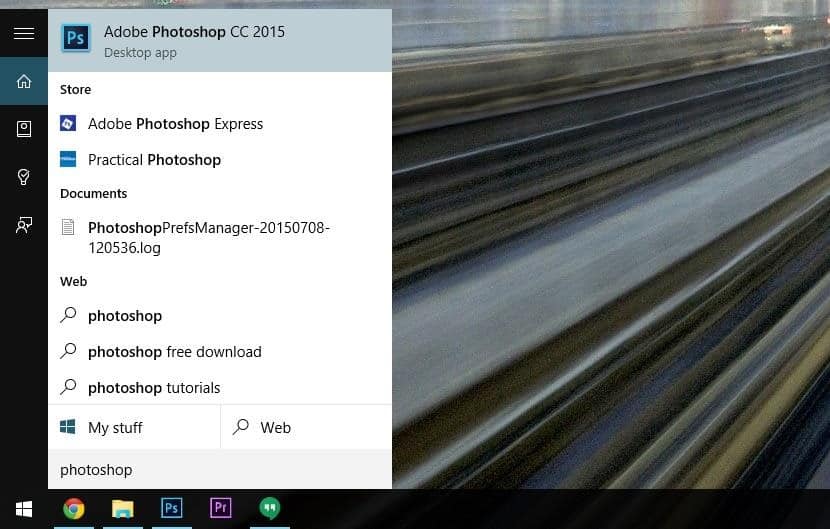
En próximos post te seguiremos enseñando sobre configuraciones de menú inicio en Windows 10.